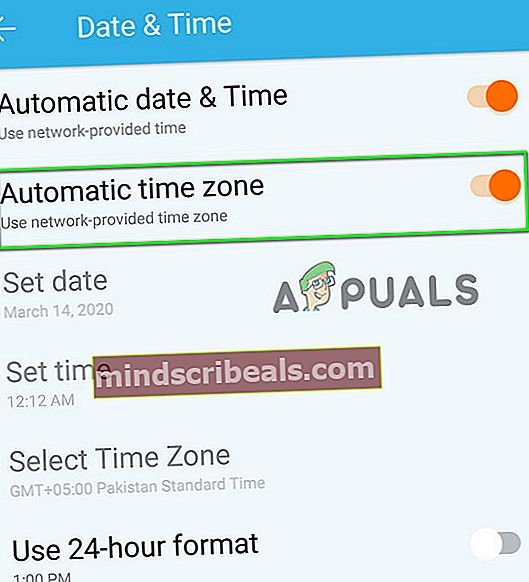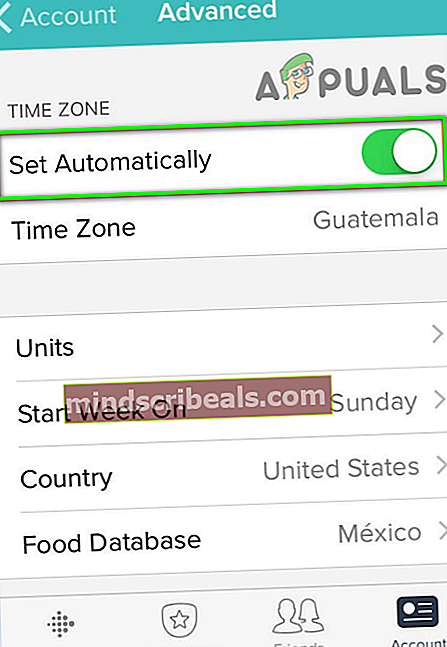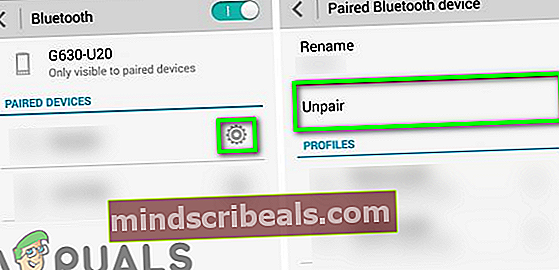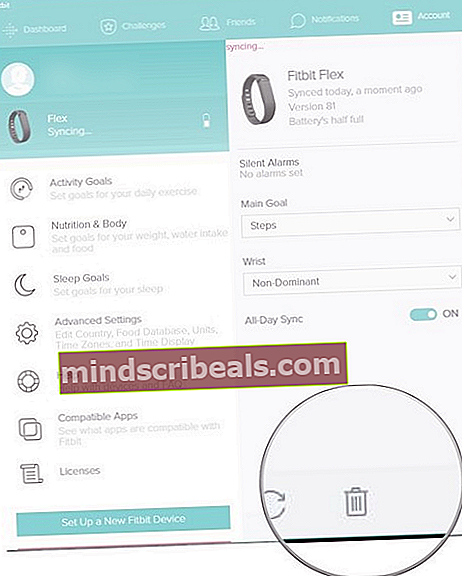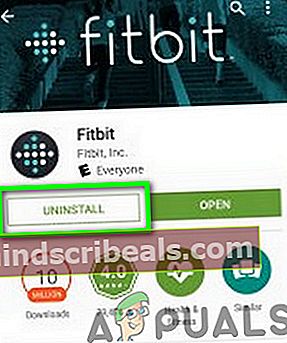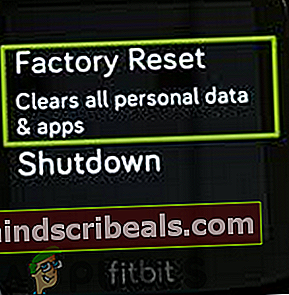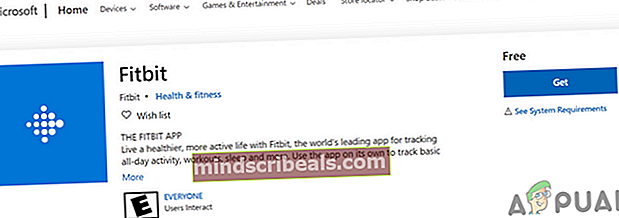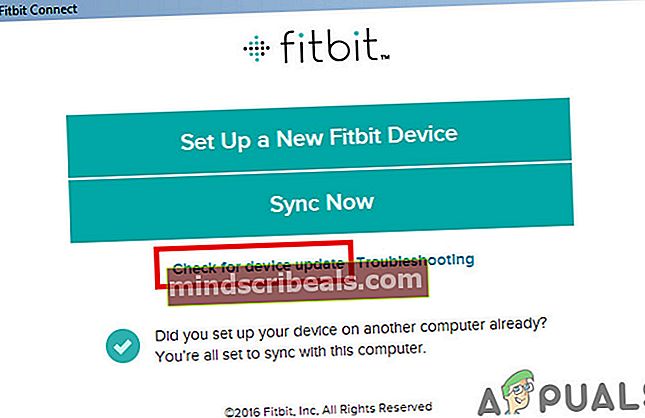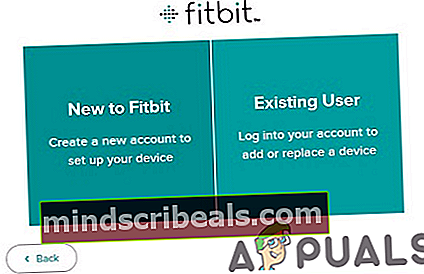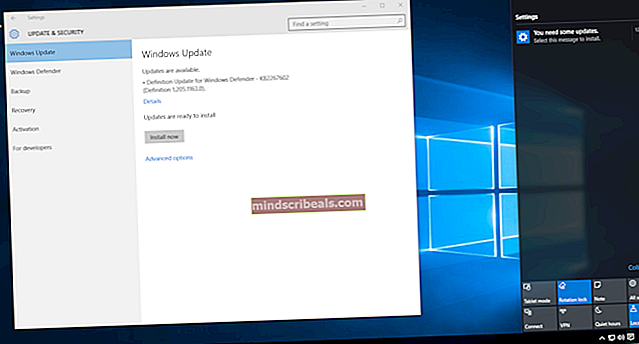Oprava: Aktualizace Fitbit se nezdařila
Vaše Fitbit zařízení může se nepodařilo aktualizovat kvůli nesprávnému nastavení data a času ve vašich zařízeních. Poškozená instalace aplikace Fitbit nebo poškozený firmware zařízení Fitbit může navíc způsobit projednávanou chybu.
Ovlivnění uživatelé narazili na chybu při pokusu o aktualizaci svých zařízení. Problém je hlášen téměř u všech variant Fitbitu, stejně jako u aplikací pro Windows, Mac, Android a iPhone. V některých ojedinělých případech uživatel čelil chybě během počátečního nastavení zařízení.

Před pokračováním v procesu odstraňování problémů s opravou zaseknuté aktualizace Fitbit se ujistěte, že vaše zařízení Fitbit je účtováno do 100% (nepokračujte ani na 99%). Zkontrolujte také twitterovou podporu Fitbit Support, zda neobsahuje problémy na straně serveru. Navíc zkontrolujte, zda je zařízení Fitbit a váš telefon na stejná síť. Je známo, že zařízení Fitbit mají problémy s pásmem 5 GHz, bude lepší používat síť s pásmem 2,4 GHz. Navíc je lepší používat Wi-Fi (pokud je to možné, vyhněte se připojení Bluetooth) k synchronizaci mezi zařízením Fitbit a aplikací v telefonu / počítači. Kromě toho byl v některých případech aktualizován firmware zařízení Fitbit, ale aplikace pro telefon / PC se nehlásila a požádal uživatele, aby zkontroloval aktualizace. Bude lepší zkontrolovat, zda firmware již není aktualizován.
Řešení 1: Restartujte zařízení
Problém může být výsledkem dočasné závady komunikačních a aplikačních modulů. V této souvislosti může restartování zařízení odstranit závadu a tím problém odstranit.
- Výstup aplikaci Fitbit v telefonu.
- Nyní restartovat zařízení Fitbit a zkuste aktualizaci zkontrolovat, zda je problém vyřešen.
- Pokud ne, vypnout zařízení Fitbit a telefon.
- Nyní zapnutí vaše Zařízení Fitbit a počkejte, až bude úplně zapnutý.
- Pak zapnutí vaše telefon a zkontrolujte, zda je problém s aktualizací vyřešen.
Řešení 2: Správné nastavení data a času na vašich zařízeních
Správné datum a čas vašich zařízení jsou zásadní pro provoz zařízení a aplikací Fitbit. Problém s aktualizací může nastat, pokud nastavení data a času na vašich zařízeních není správné a Fitbit se nepodaří správně synchronizovat. To může být důležité, pokud narazíte na problém v zemi, která využívá letní čas. V této souvislosti může problém vyřešit oprava nastavení data a času v telefonu. Pro ilustraci probereme proces zařízení Android.
- Výstup aplikace Fitbit.
- Zahájení Nastavení telefonu a otevřete Datum a čas.

- Poté deaktivujte Automatické datum a čas a Časové pásmo.
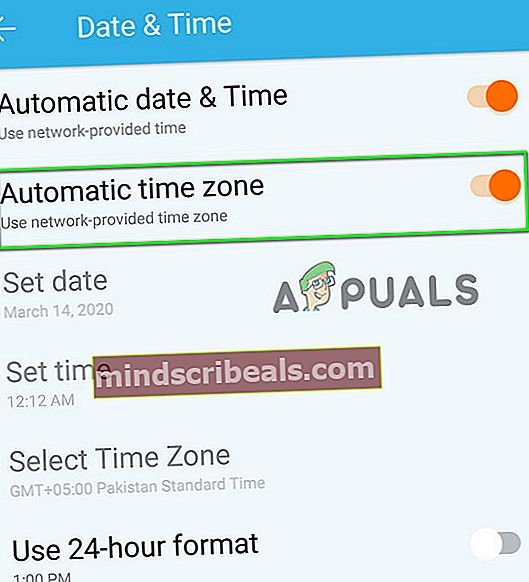
- Nyní změňte datum, čas a časové pásmo podle vaší oblasti. Nezapomeňte zkontrolovat Letní čas.
- Pak zahájení the Aplikace Fitbit a otevřete Dnes záložka.
- Nyní klepněte na Váš profilový obrázek a poté otevřete Pokročilé nastavení.
- Poté deaktivujte možnost Nastavit automaticky pro časové pásmo.
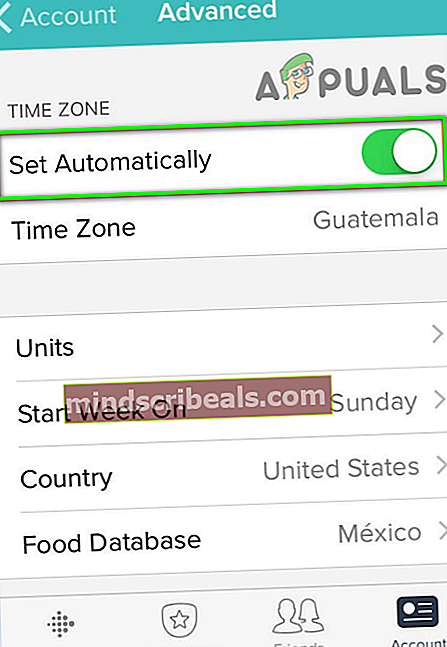
- Nyní nastavte časové pásmo podle vaší oblasti. Přesvědčte se odpovídá vašemu telefonu časové pásmo a nezapomeňte počítat v Letní čas.
- Nyní synchronizace zařízení Fitbit a poté restartovat vaše zařízení.
- Po restartu zkuste provést aktualizaci v zařízení a zkontrolujte, zda je problém vyřešen.
Řešení 3: Zkuste jinou síť
S touto chybou se můžete setkat kvůli omezením stanoveným vaším ISP. Chybu může způsobit také hardwarové omezení některých modelů telefonů, tj. Model, který používá stejnou anténu pro Wi-Fi a Bluetooth. V tomto scénáři aktualizujete zařízení pomocí jiné sítě nebo pomocí mobilních dat zařízení (nikoli Wi-Fi).
- Odpojit telefon z aktuální sítě Wi-Fi.
- Nyní restartovat vaše zařízení.
- Pak připojit svůj telefon / zařízení do jiné sítě nebo použijte hotspot svého telefonu (ujistěte se, že se nacházíte v oblasti s nejlepší silou signálu).

- Nyní zkuste Aktualizace Fitbit zkontroluje, zda není zřejmá chyba aktualizace.
- Pokud ne, zkuste to použít hotspot z jiného telefonu jako Wi-Fi mezi telefonem a zařízením Fitbit. Poté zkontrolujte, zda je zařízení Fitbit bez chyby.
Řešení 4: Zrušte spárování a zapomeňte na zařízení Fitbit v nastavení telefonu
K chybě aktualizace může dojít, pokud dojde k závadě nastavení Bluetooth (zejména v souvislosti se zařízením Fitbit) vašeho telefonu. V této souvislosti může problém vyřešit odebrání zařízení Fitbit z nastavení telefonu a oprava zařízení. Pro ilustraci probereme postup řešení problémů se zařízením Android.
- Výstup aplikaci Fitbit a otevřete ji Nastavení telefonu.
- Poté klepněte na Bluetooth a poté klepněte na Název zařízení Fitbit (nebo ikona ozubeného kola před ním).
- Nyní klepněte na Zrušit párování nebo Zapomeňte na toto zařízení. Pokud možno, odebrat všechna spárovaná zařízení z nastavení Bluetooth v telefonu.
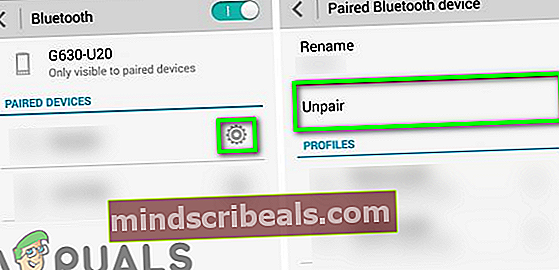
- Pak deaktivovat Bluetooth vašeho telefonu.

- Nyní restartovat vaše zařízení a telefon Fitbit.
- Po restartu umožnit Bluetooth vašeho telefonu a pár pomocí zařízení Fitbit.
- Nyní šek pokud můžete zařízení aktualizovat.
- Pokud ne, zobrazí se vaše aplikace Fitbit Zkus to znovu zprávu, neklepejte na ni. Namísto, minimalizovat Fitbit aplikace (nezavírejte ji).
- Pak deaktivovat Bluetooth vašeho telefonu.
- Nyní počkejte 10 sekund a pak umožnit Bluetooth.
- Nyní otevřeno minimalizovanou aplikaci Fitbit a klepněte na Zkus to znovu zkontrolovat, zda je problém vyřešen.
Řešení 5: Přeinstalujte aplikaci Fitbit
S touto chybou se můžete setkat, pokud je instalace vaší aplikace Fitbit poškozená. V této souvislosti může problém vyřešit přeinstalování aplikace. Pro objasnění probereme postup pro zařízení Android.
- Vypnout vaše aplikace Fitbit.
- Otevři Aplikace Fitbit na telefonu a klepněte na Dnes záložka.
- Nyní klepněte na váš profilový obrázek a potom klepněte na problematické zařízení.
- Nyní klepněte na Odpadky ikona pro odebrání zařízení.
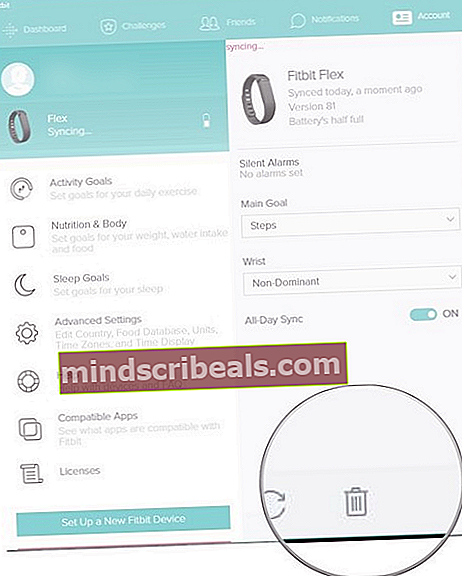
- Pak následovat výzvy k dokončení procesu odebrání.
- Nyní vypnout tvůj telefon.
- Před zapnutím telefonu a zařízení Fitbit počkejte několik minut.
- Nyní otevřete svůj Fitbit aplikace v telefonu a přidat zařízení k tomu.
- Poté zkontrolujte, zda můžete zařízení aktualizovat.
- Pokud ne, opakovat kroky 1 až 6 k odebrání zařízení Fitbit z vašeho účtu.
- Nyní zapnutí telefon a spustit Nastavení telefonu.
- Poté otevřete Správce aplikací a klepněte na Aplikace Fitbit.

- Nyní klepněte na Odinstalovat knoflík.
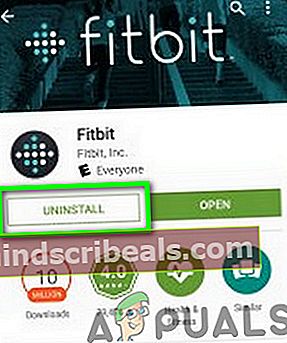
- Pak restartovat telefonu a po restartu, Nainstalujte aplikace Fitbit a přihlásit se pomocí vašich přihlašovacích údajů.
- Nyní zapnutí vaše aplikace Fitbit a synchronizace do telefonu.
- Pak zkuste aktualizovat zařízení a zkontrolujte, zda je problém vyřešen.
Řešení 6: Obnovte tovární nastavení zařízení
Pokud vám zatím nic nepomohlo, pak je problém s aktualizací způsoben poškozeným firmwarem zařízení Fitbit. V takovém případě může problém vyřešit resetování zařízení na tovární nastavení. Pro ilustraci probereme postup u řady Charge zařízení Fitbit. Mějte na paměti, že nesynchronizovaná data budou vymazána.
- Odstranit vaše zařízení Fitbit z Nastavení Bluetooth svého telefonu řešení 4.
- Pak odstranit zařízení Fitbit z Váš účet a přeinstalujte aplikaci Fitbit sledováním řešení 5.
- Nyní, zahájení the Nastavení vašeho zařízení Fitbit a otevřete O. Pokud nemůžete ovládat své zařízení Fitbit, možná budete muset tvrdý reset zařízení.
- Nyní klepněte na Obnovení továrního nastavení (nebo Vymazat uživatelská data).
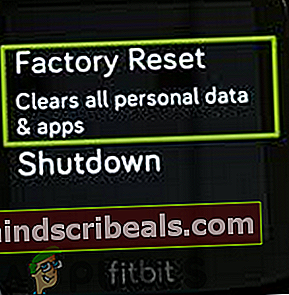
- Pak Počkejte dokud nebude dokončen proces resetování zařízení Fitbit.
- Nyní založit vaše zařízení jako nový a pak spárovat s telefonem zkontrolovat, zda je problém s aktualizací vyřešen.
Řešení 7: K aktualizaci Fitbit Tracker použijte jiné zařízení
Při projednávání chyby se můžete setkat kvůli problémům s kompatibilitou platformy mezi zařízením Fitbit a vaším telefonem. Zde může problém vyřešit použití jiného zařízení k aktualizaci vašeho sledovače Fitbit. Pokud máte problémy s aplikací pro Android, zkuste aplikaci pro iPhone a naopak. Pro ilustraci projdeme procesem Windows PC.
- Stažení a Nainstalujte aplikaci Fitbit z Microsoft Storu na vašem PC.
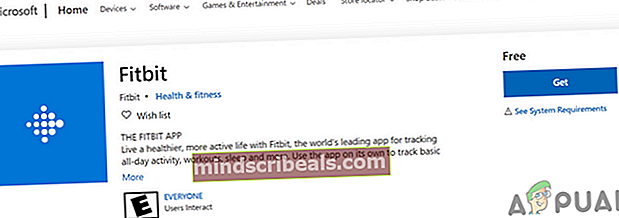
- Pak zahájení aplikace a přihlásit se pomocí přihlašovacích údajů Fitbit.
- Nyní připojit zařízení s počítačem. Můžete použít Bluetooth (vestavěný nebo hardwarový klíč), ale je lepší použijte kabel USB k připojení zařízení. Pokud používáte adaptér Bluetooth, odpojte jej od počítače a restartujte počítač. Po restartu připojte zpět hardwarový klíč a poté pokračujte.
- Nyní v aplikaci Fitbit klikněte na ikonu Zkontrolujte aktualizaci zařízení tlačítko a poté zkontrolujte, zda je problém vyřešen.
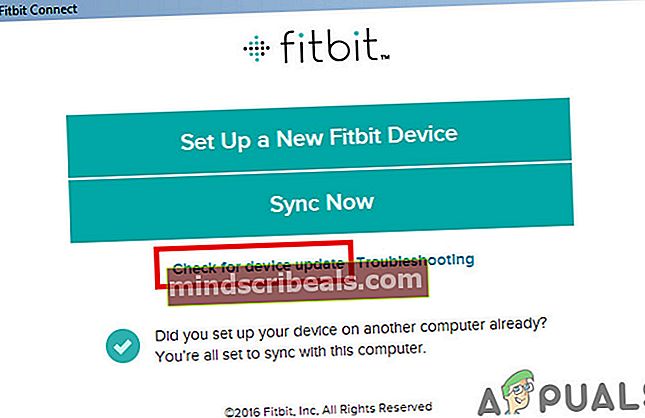
- Pokud ne, odstranit the zařízení z vašeho účtu (jak je uvedeno v řešení 5) a resetujte zařízení na tovární nastavení (jak je popsáno v řešení 6).
- Poté zkontrolujte, zda můžete tracker aktualizovat prostřednictvím aplikace pro PC.
Řešení 8: Vytvořte si další účet Fitbit
Pokud se stále setkáváte s problémem, může být problém výsledkem nesprávné konfigurace vašeho účtu Fitbit. Problém může vyřešit vytvoření nového účtu Fitbit a jeho použití k aktualizaci zařízení Fitbit.
- Odstranit ze zařízení Váš účet a přeinstalovat aplikaci Fitbit z telefonu nebo počítače (jak je popsáno v řešení 5) a poté resetujte zařízení na tovární nastavení (jak je popsáno v řešení 6).
- Pak zahájení aplikace Fitbit a vytvořit nový účet k přihlášení do aplikace. K provedení této operace je lepší použít aplikaci pro PC.
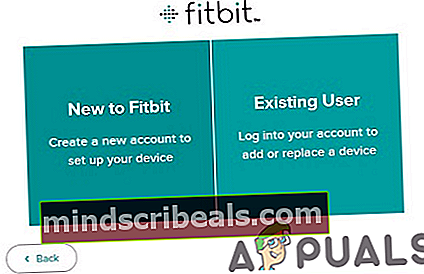
- Nyní synchronizovat zařízení do telefonu / PC a doufejme, že je vaše zařízení Fitbit bez chyby aktualizace.
Pokud pro vás zatím nic nefungovalo, pak pravděpodobně vaše Sledovač Fitbit je vadný a měli byste požádat o výměnu od dodavatele (pokud je v záruce).
Značky Chyba Fitbit